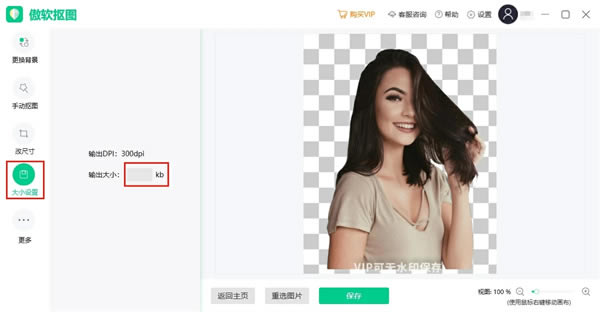【傲軟摳圖免費無水印特別版】傲軟摳圖最新版下載 v1.0.8.5 特別版
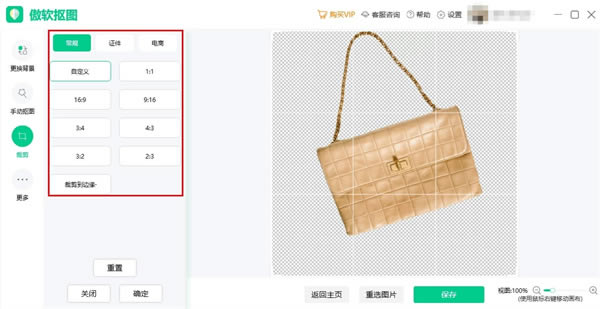
- 軟件類型:圖形軟件
- 軟件語言:簡體中文
- 授權方式:免費軟件
- 更新時間:2024-09-14
- 閱讀次數:次
- 推薦星級:
- 運行環境:WinXP,Win7,Win10,Win11
軟件介紹
傲軟摳圖免費無水印特別版是一款簡單好用的AI人工智能摳圖軟件。傲軟摳圖免費無水印特別版內置豐富的模板素材,擁有自動摳圖、人像摳圖、背景切換等等功能,使用簡單容易上手,只需一步即可輕松快速處理圖片,證件照換底色、圖片去水印、透明PNG照片處理等等輕松拿下!
傲軟摳圖免費版最強大的功能就是摳圖,不管是物品、商品、圖形、標志、logo、文字形狀、還是人像,都可以輕松摳出,一鍵去除背景,自動保存完成圖像。
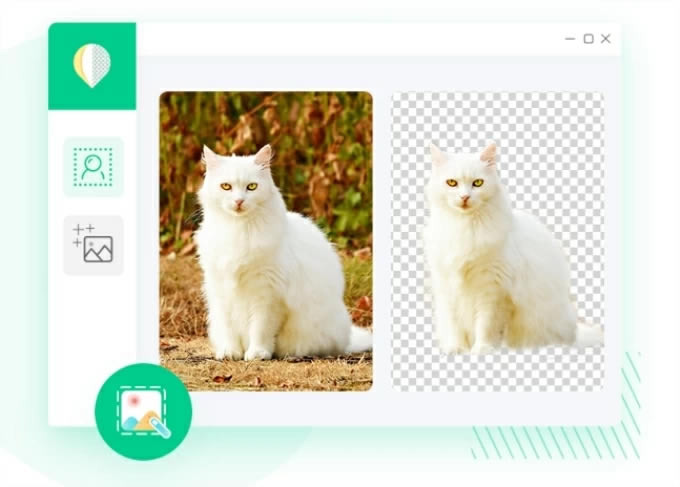
軟件功能
1、支持主流圖片格式
傲軟摳圖支持市面上的主流圖片格式,包括:JPG,JPEG,PNG,BMP,TIFF。圖片上傳后,軟件不會進行任何壓縮,保證原始畫質。
2、自動摳圖
無須任何操作,任何技巧,圖片上傳后,軟件便會自動識別前景色和背景色,自動完成摳圖,輕松實現PS摳圖效果。
3、 人像摳圖
自動識別需要保留的人物并去除背景,一鍵上傳圖片后,即可快速生成透明PNG照片。
4、 其他摳圖
無論是物品,商品,圖形,標志,logo還是文字形狀,都能幫你快速摳出復雜的圖像。
5、 摳圖精準
AI人工智能的不斷學習能力,精準識別你想要保留的主體,自動去除背景,快速實現摳圖。
6、 更換背景
支持一鍵更換背景圖片,內置有色彩庫,設計師精心設計的模板,或者你也可以使用你自己拍攝的圖片來作為背景圖使用。
7、 精美模板
持續更新專業設計師制作的精美背景圖模板,涵蓋各類生活和工作場景。無論是微商,電商,社交達人,廣告banner,還是個人照片,你都可以找到心儀的模板進行二次創作。
8、 原始畫質
無損壓縮技術,保證處理后的圖片與原圖片在畫質方面沒有任何差別。
傲軟摳圖免費無水印特別版使用教程
傲軟摳圖怎么去除人像背景?
1、首先,點擊主界面上的“添加圖片/僅支持人像”上傳圖片。
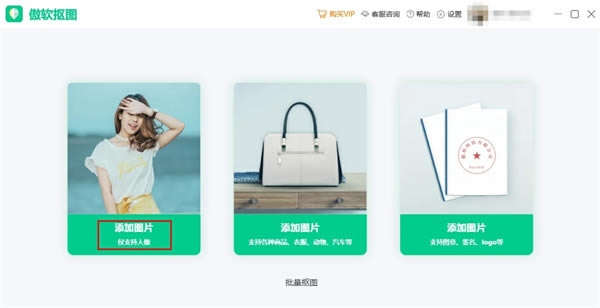
2、然后幾秒鐘后就可以得到一張去除了背景的人像圖片。對于不滿意的地方還可以點擊“手動摳圖”進行修改,完成后點擊下方“保存”即可得到一張透明背景圖片。
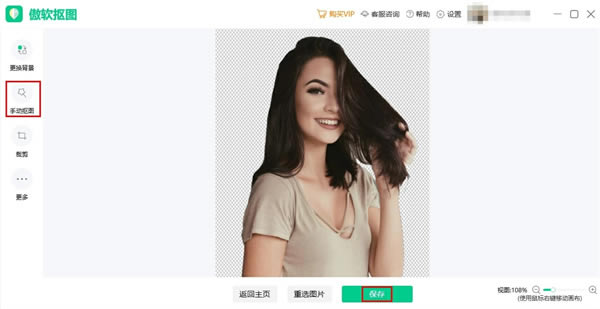
傲軟摳圖怎么去除物品背景?
1、點擊主界面上的“添加圖片/支持各種商品、衣服、動物、汽車等”上傳圖片。
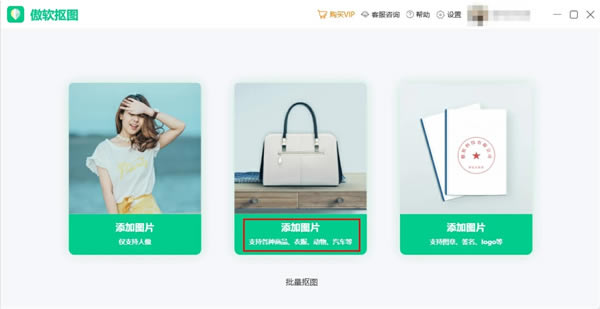
2、幾秒鐘后就可以得到一張透明背景的物品圖片。點擊下方“保存”即可得到一張透明背景圖片。

傲軟摳圖怎么制作專業證件照?
1、點擊主界面第三個圖標“專業證件照”上傳圖片。
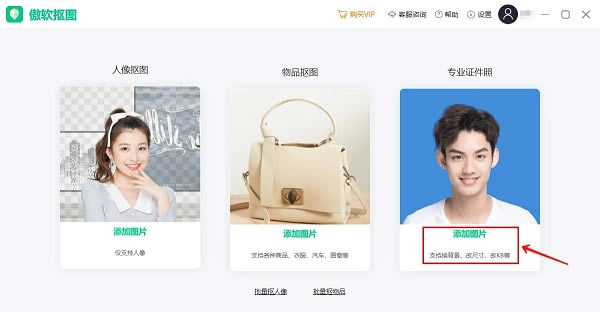
2、軟件自動摳圖完成后,可以給證件照添加純色背景。
3、接下來,點擊改尺寸,選擇所需要的尺寸。
4、最后點擊保存。
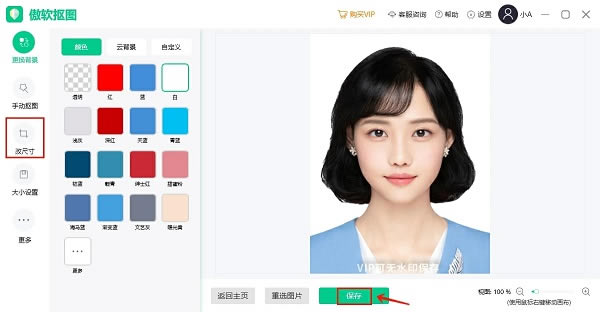
傲軟摳圖怎么批量摳圖?
1、根據圖片類型選擇批量摳人像或批量摳物品。
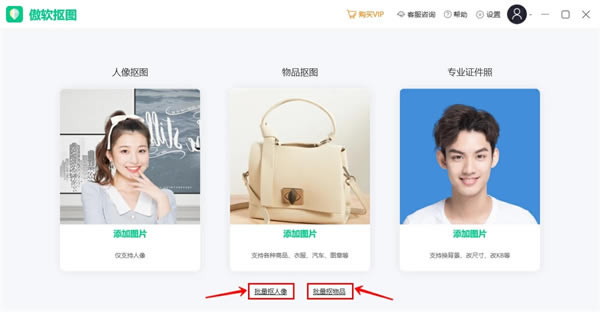
2、Ctrl加鼠標點選,或點加號依次選擇,將圖片批量上傳后點擊確定。
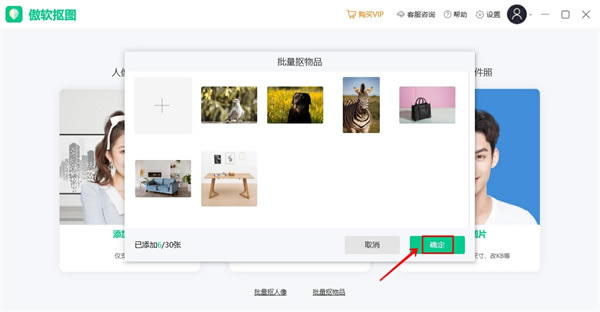
3、等待自動摳圖結束,將光標移至單個圖片上,點擊編輯進行手動摳圖。
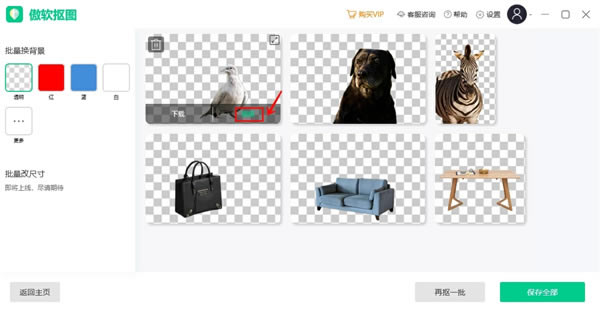
4、完成后點擊保存全部。
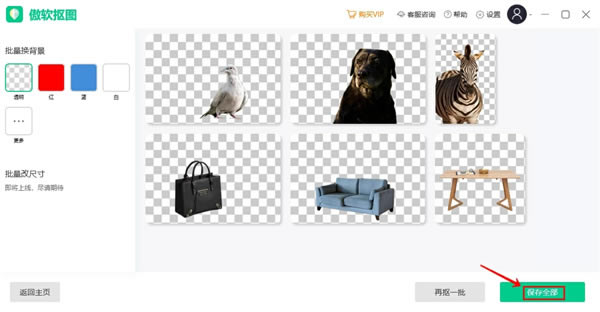
傲軟摳圖怎么手動摳圖?
1、如果您對自動摳圖之后的效果不滿意,可以選擇手動摳圖。
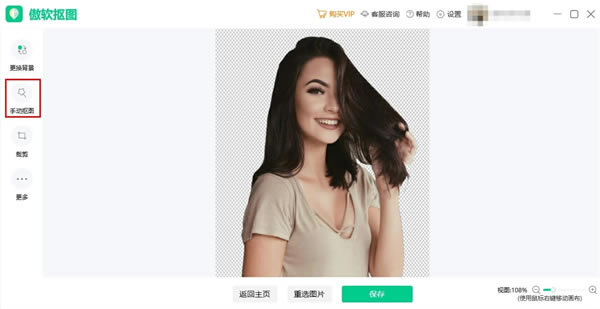
2、點擊“手動摳圖”,在筆刷中選擇“清除”或“保留”功能,在圖像區域對透明背景圖像進行手動涂抹。完成后,選擇“保存”即可。
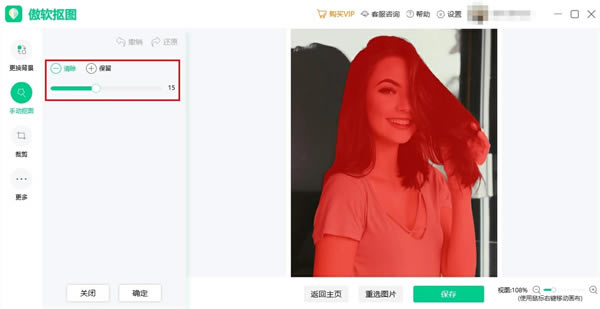
3、魔棒功能可以將具有相同顏色的區域,以增加或減少該顏色來進行獨立調整。
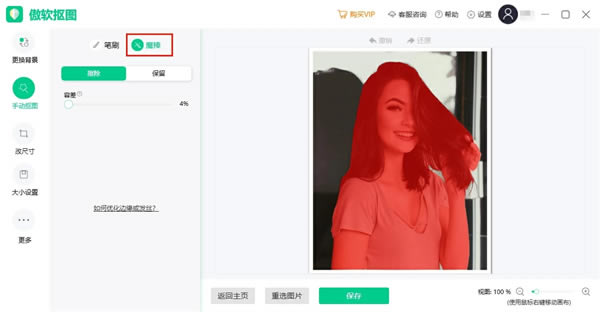
傲軟摳圖怎么更換背景?
1、傲軟摳圖自動摳圖后會提供透明背景的圖片,如果想要生成其他顏色的背景,可以點擊“更換背景”。
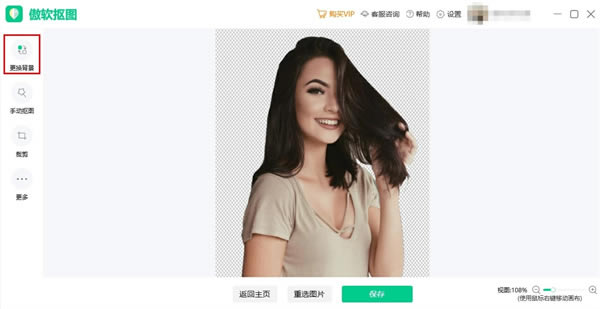
2、然后點擊“顏色”、“云背景”或“自定義”,根據需求更改背景。
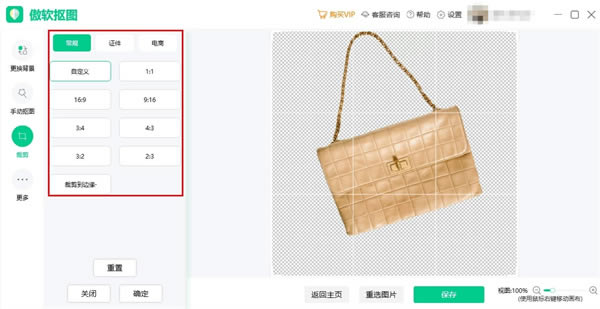
傲軟摳圖怎么裁剪?
裁剪功能中有很多預設尺寸,包括常規比例、證件照、電商。
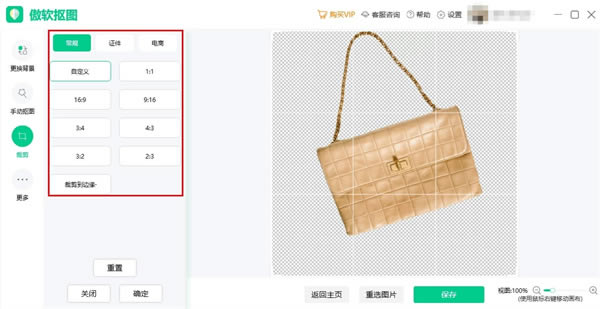
1、操作步驟:點擊左側裁剪,使用預設尺寸對所得圖片進行處理,完成后點擊保存即可。
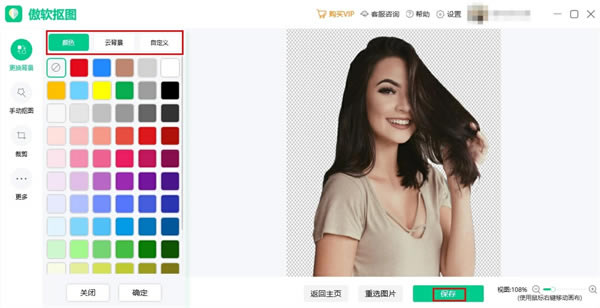
注意:
“裁剪到邊緣”是指緊貼圖片主體邊緣進行裁剪。
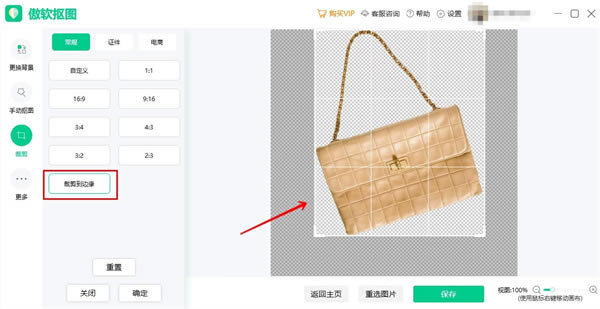
2、裁剪后,可以將主體放大、縮小或翻轉。
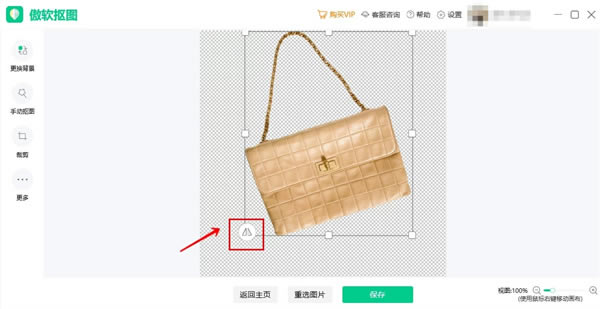
3、完成裁剪后,點擊保存。
傲軟摳圖怎么大小設置?
1、點擊大小設置功能。
2、在框中輸入文件(kb)大小。
3、接下來點擊保存即可。